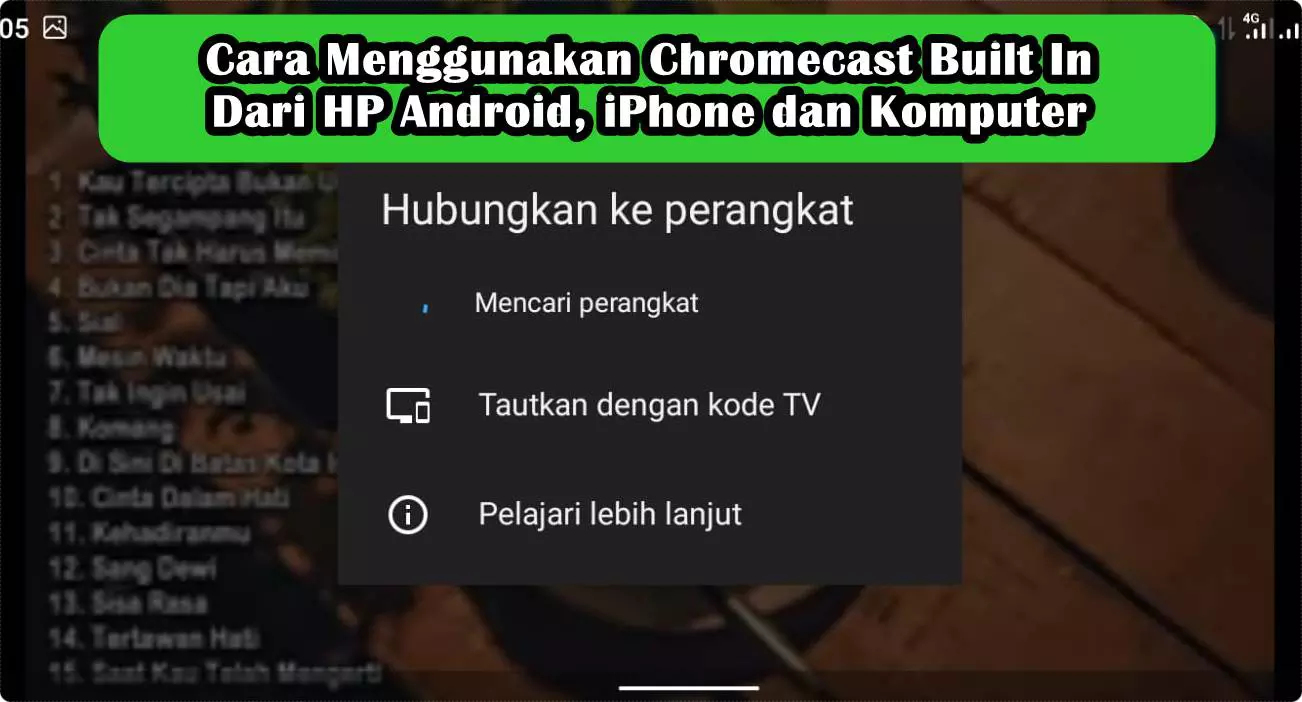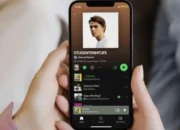Perangkat wireless streaming saat ini menjadi semakin populer seperti penggunaan Apple AirPlay dan Chrome Cast dari Google. Namun, tidak semua orang tahu tentang cara menggunakan chromecast built in. Chomecast built in bisa dipahami bahwa perangkat tersebut telah dilengkapi dengan transmisi nirkabel dari Google.
Karena itu, jika kamu memiliki perangkat chromecast built in dan tidak tahu cara menggunakan chromecast built in, kamu bisa simak penjelasan kami di bawah ini.
Apa itu Chrome Cast (Built-in)? Apa bedanya dengan Google Chromecast?

Chromecast (sebelumnya dikenal sebagai Google Cast), ini adalah fitur wireless streaming untuk perangkat yang support Google.
Nyatanya, fitur dan perangkat khusus ( Chromecast Ultra 4K ) masih sangat asing bagi sebagian orang. Saat menggunakan fitur ini pengguna bisa memutar layar atau melakukan transmisi (untuk hp dan komputer).
Dengan fitur ini, nantinya kita bisa menampilkan layar perangkat dengan fitur Cast. Ketika terhubung dengan fitur cast ini kita bisa menggunakan aplikasi seperti Youtube, Neflix, dan melakukan kontrol suara dengan Google Assistant.
Jika Kamu telah mempunyai perangkat seperti TV Chromecast built in. Maka kamu bisa menggunakan fungsi screen cast tanpa harus membeli peralatan khusus chromecast lagi.
Beberapa perangkat chromecast built in yang ada saat ini seperti TV dan Speaker yang bermitra dengan Google. Dengan menggunakan perangkat tersebut Kamu bisa mentransmisikan apa pun dari aplikasi Google Chrome.
Jika kamu memiliki perangkat chromecast belum bisa menggunakannya maka kamu harus mengetahui syarat dan cara menggunakan chromecast built in di bawah ini.
Apa Syarat Menggunakan ChromeCast Built-in?

Untuk cara menggunakan chromecast built in sebenarnya cukup mudah. Karena chromecast merupakan fitur yang hanya membutuhkan jaringan wifi untuk bisa mengontrolnya. Oleh karena itu, perangkat kamu hanya perlu terkoneksi ke internet. Namun, pengguna juga harus memperhatikan syarat menggunakan chromecast built in berikut:
- Pastikan perangkat kamu gunakan sudah memiliki fitur Chromecast built in. Jika tidak memiliki fitur chromecast bawaan, maka kamu harus menggunakan perangkat Google Chrome Cast khusus untuk bisa mentransfer data.
- Kedua perangkat tersebut harus terhubung ke jaringan wifi yang sama.
- Perangkat seperti TV bisa menerima dan mengirimkan musik dan video. Namun, perangkat seperti speaker hanya menerima transmisi audio.
- Perangkat seluler (hp dan tablet) atau komputer Kamu harus menjalankan aplikasi Chromecast versi terbaru.
- Untuk perangkat seluler, fungsi Chromecast bawaan hanya akan berfungsi jika perangkat Android mempunyai Android versi 2.3 atau lebih baru, atau jika perangkat iOS Apple mempunyai iOS 7.0 atau lebih baru.
- Untuk komputer, komputer harus memenuhi persyaratan sistem minimum penggunaan chromecast.
Baca juga : Cara Menyambungkan Mic Wireless Ke TV LED Polytron untuk Karaoke
Cara Menggunakan Chromecast Built In Dari HP Android atau iPhone

Ikuti langkah-langkah di bawah saat mentransmisikan foto, video, atau musik dari aplikasi berkemampuan Chromecast di hp Android atau iPhone atau perangkat iOS ke TV Kamu.
- Langkah 1 : Pertama kamu buka aplikasi yang memiliki fitur Chromecast di hp.
- Langkah 2 : Di layar aplikasi tersebut kamu silahkan, ketuk ikon Chromecast bawaan aplikasi.
- Langkah 3 : Selanjutnya kamu tinggal pilih model televisi atau Smart TV yang ingin dihubungkan.
- Langkah 4 : Kemudian kamu tinggal ketuk tombol Play untuk memulai pemutaran konten. Setelah itu konten yang ada di aplikasi akan mulai diputar di TV yang dipilih.
Catatan: Untuk hp Android, Kamu bisa menampilkan tab atau layar Chrome di TV. Untuk detail selengkapnya, kamu bisa melihatnya di website Cast Chrome Tab to TV.
Cara Menggunakan Chromecast Built In Dari Komputer/Laptop

Kamu bisa menampilkan layar komputer atau laptop di TV secara nirkabel menggunakan Google Chrome:
- Langkah 1 : Pertama kamu harus koneksikan komputer/laptop ke jaringan Wi-Fi yang sama dengan smart TV.
- Langkah 2 : Selanjutnya kamu buka Browser Chrome di komputer/laptop.
- Langkah 3: Kemudian nantinya di sisi kanan layar browser, klik ikon Setelan/Settings, kamu pilih menu Cast.
- Langkah 4 : Pada tab Transmisi, pilih Televisi Tersedia (Television Available) untuk menyambungkan TV secara nirkabel.
Catatan: Jika TV menampilkan seluruh layar komputer/laptop, bukan hanya layar browser, maka pada tab Transmisi, kamu klik Sumber (sourece) , lalu pilih Transmisikan desktop (Cast desktop).
Jika browser Google Chrome tidak terinstal di komputer/laptopmu, maka Kamu harus menginstalnya sebelum mencoba langkah yang dijelaskan diatas. Selain itu, jika kamu sudah menggunakan Chrome, kamu juga harus perbarui browser Google Chrome jika perlu.
Selain itu video streaming berbayar biasanya tidak bisa dilihat melalui fitur Transmisi chromecast. Tergantung dari jenis kontennya, beberapa video streaming mungkin juga tidak kompatibel dengan fitur Cast.
Baca juga : Ini Dia Cara Menggunakan Dongle WiFi, Mudah Sekali!
TV Apa Saja Yang Support ChromeCast Built In Google?
Google telah mulai mengintegrasikan fitur Chromecast untuk TV dengan platform Android TV sejak sekitar tahun 2017 yang lalu. Oleh karena itu, TV dari merek seperti Sony dan Philips seri sejak 2017. Atau beberapa TV LG, Sharp, Toshiba, Samsung, TCL, dan lainnya juga sudah mengintegrasikan fitur ini. Tetapi kamu harus memeriksa spesifikasi untuk mengetahui informasi apakah tv tersebut sudah ada fitur chromecast built in atau belum.
Dengan fitur bawaan ChromeCast, pengguna tidak memerlukan remote TV untuk mengontrol TV saat digunak. Saat membuka aplikasi di hp atau PC, pilih tombol Cast di pojok layar untuk memutar konten agar bisa ditampilkan pada layar TV. Untuk PC, pengguna bisa membuka Google Chrome dan Cast langsung seluruh layar atau hanya pada tab tertentu.
Jika pengguna mempunyai TV yang tidak support ChromeCast, tetapi ingin merasakan fitur seperti menggunakan aplikasi, bermain game online, dan lainnya. Kamu masih bisa membeli perangkat tambahan Google ChromeCast untuk bisa menggunakan fitur ini.
Speaker Merek Apa Yang Support ChromeCast Built In Google?
Selain smart speaker Google , beberapa perangkat smart speaker kelas atas juga mempunyai ChromeCast built in. Beberapa merek speaker dari Sony, JBL, B&O, Harman Kardon, LG, Philips, Onkyo,Sony, NAD dan Naim, dan lainnya.
Tetapi di perangkat speaker, fungsinya hanya untuk mengeluarkan suara dari hp, komputer, atau perangkat lainnya. Jadi fitur chromecast built in di speaker cukup mirip dengan fitur Bluetooth biasa.
Saat menggunakan aplikasi musik, pengguna hanya perlu menekan tombol Cast yang muncul di layar perangkat agar bisa terhubung ke speaker yang support chromecast. Atau Kamu juga bisa mentransmisikan suara di komputer saat menggunakan Google Chrome.
Apakah Perangkat Google Support ChromeCast built in?
Jawabannya iya, perangkat yang smart speaker Google dilengkapi dengan ChromeCast built in. Termasuk speaker Google Home Mini dan speaker Nest Mini. Dan perangakat tersebut juga menampilkan Google Nest Hub , Nest Hub Max ,dan lainnya.
Kesimpulan
Jadi itulah tadi informasi yang dapat kami sampaikan tentang cara menggunakan chromecast built in dari perangkat hp android, iphone atau komputer/laptop. Selain itu, kamu juga memberikan informasi tentang merek tv dan speaker yang support dengan fitur chromecast built in.